广联达图形算量软件的操作思路及流程
- 格式:doc
- 大小:76.00 KB
- 文档页数:8

图形算量软件对量的思路和方法在十月份的新版中新增加了“全楼查看做法工程量”、“设置分类条件及工程量输出”等新功能,这些功能将如何贯穿使用在软件的对量中?对量双方对于统一构件的名称定义很有可能不一致,双方对工程图纸的理解不一致也可能导致软件处理方式不一致,漏画、错画、多画的构件处理不容易检查这些都是使用软件对量的难点,我们如何应对?此文进行了详细系统的说明。
对于造价人员来说,做工程,无论采用手工算还是软件算量,都会面临如何对量的问题。
那么一般对量的思路是怎样的呢?一、我们先从业务的角度来说通常如何对量。
一个工程进入结算阶段,那么就需要甲乙双方进行工程量的对比,然后在对量结果的基础上进行造价的确定。
就对量而言,首先是进行工程总量的对比,将构件进行分类,如墙、梁、板、柱、装修、基础等,逐一进行对比。
如果每类构件的工程总量基本一致,那么对量的工作就可结束,进入价格确定阶段;如果构件工程总量不一致,这时就需要分楼层进行对比,楼层工程量基本一致的楼层,即可结束对量;专门针对其中楼层工程量差异比较大的楼层,这时我们可以逐一核对计算式是否一致,差异在哪里。
从总量到分量,从整体到局部,这样就可以将工程对量工作完成了。
二、通过软件如何对量呢1、我们先来了解一下,用软件对量的难点是什么。
首先,用软件做工程,双方对于统一构件的名称定义很有可能不一致,这是第一个难点;其次,双方对工程图纸的理解不一致,这样就会导致用软件算量时,处理的方式不一致,这是第二个难点;再次,对于漏画、错画、多画的构件处理不容易检查,这是第三个难点。
下面我们依据这些难点进行分析,使用GCL8.0做工程时如何进行对量工作。
2、对量之前,我们要确定对量思路、方法。
有一部分用户习惯用构件工程量进行对量;同时有另一部分用户,喜欢用做法工程量进行对量。

一、启动软件,选择要新建工程或打开已有工程(只介绍新建工程)二、选择新建工程,输入工程名称,确定工程要用的计算规则及清单、定额;根据图纸内容编辑工程信息。
注:计算规则及清单定额一旦选定无法更改三、楼层管理楼层信息完全按照结构图输入,如遇标准层可以在相同楼层中添加相同层数;板厚及建筑面积可以选填,砼标号建议此处修改与图纸一样四、进入绘图输入确定轴网类型,在软件中轴网类型分为三种主轴网和辅助轴线。
正交轴网指的X方向“水平”和Y方向“垂直”方向的轴线交角为90度的轴网。
圆弧轴网指的是开间方向由角度表示,进深方向由弧线半径差值表示的一种轴网。
角度有正负之分,正值逆时旋转,负值顺时旋转。
斜交轴线指的开间方向“水平”和Y方向“垂直”方向盘的轴线交角不为90度,但轴线之间的夹角为“0、180、360及其倍数。
根据图形信息编辑轴网。
注:如有电子版图纸可以选择识别轴网五、选择楼层新建构件此处建议楼层及构件编辑顺序参照现场实际顺序。
六、新建构件(以新建筏板基础为例)在基础中选择筏板基础点击新建,编辑筏板基础属性,名称要参考图纸,检查混凝土标号厚度及底标号。
然后匹配清单项。
构件新建完成。
点击绘图进入绘图模式。
选择绘图方式七、如有电子版图纸可以选择导入CAD图纸进行轴网及构件的识别。
1、单击CAD草图,屏幕右侧出现图纸管理对话框添加需要的图纸,添加进来的图纸可能是几个楼层的CAD图纸,此时需要分割图纸,把图纸分割成你能利用的单个楼层图纸,有的图纸可能不需要分割,直接整理图纸就能实现图纸的分割。
2、选择一张标准的CAD图纸识别轴网,首先提取轴线,第一步提取轴线,第二步提取轴网标示,第三步识别轴网,识别轴网有多个选项,一般常用自动识别;以上三步请根据绘图窗口下的提示完成操作。
3、这个时候就可以选择楼层新建构件进行画图了,在图形算量中一般的构件都是可以CAD图纸识别的,识别顺序与识别轴网基本相同,此处不在详细介绍,特别强调一下,每一步识别之后都要检查一遍。

广联达图形算量操作全解一、新建工程v 1. 启动软件:(方法一)双击桌面“广联达图形算量软件GCL 8.0”图标(如图2.1),启动软件。
方法二:双击桌面上的广联达工程量清单整体解决方案快捷图标,左键单击“图形算量软件”项目,启动软件;(图2.1)2.新建工程:第一步:进入图形算量软件GCL V8.0后,鼠标左键点击【新建向导】按钮,弹出新建工程向导窗口;(图2.3)第二步:输入工程名称,选择标书模式、计算规则、清单库和定额库。
(图2.4)注:您可以根据您所在的地区,可以选择相应的计算规则。
v 注1:如果工程是清单计价模式,则要求选择“招标”或“投标”模式;如果工程是定额算量模式,则选择“定额模式”即可。
v 注2:如果是清单算量要求在计算规则后面的倒三角中选择清单规则,如是投标或招标方计算标底还需按要求选择定额规则;如果是定额算量要求选择定额规则。
第三步:连续点击【下一步】按钮,分别输入工程信息、编制信息及辅助信息;v 注:工程信息、编制信息与工程量计算没有关系,只是起到标识的作用,该部分内容均可以不填写。
您可以根据实际情况输入,不会对计算有任何影响。
第四步:点击【下一步】按钮,输入辅助信息;在这里,室外地坪相对标高输入-0.3m,外墙裙高度为0;温馨提示:1、室外地坪相对标高影响外装修以及土方的工程量;2、外墙裙高度影响外装修工程量;第五步:完成;您可以查看所输入的信息是否正确,如果不正确,您可以点击“上一步”进行修改;确认输入信息无误后可以点击“完成”。
点击完成后就可以完成工程的新建;(图2.6)注:点击完成后,发现工程信息有错误,可以在相应的属性值进行修改。
v 建立工程部分小结:v 1、室外地坪相对标高:按照图纸输入准确信息,此部分信息影响外墙装修工程量及土方回填工程量,一定要结合图纸或实际准确输入;v 2、外墙裙高度:根据实际外墙裙高度以毫米为单位进行输入;二、工程设置:用户在新建完工程后,可以在导航栏中的工程设置查看标书模式,计算规则的版本号及定额库和清单库等信息,如下图所示:(图2.7)提示:计算规则的版本号要与主程序的版本号一致,否则将导致计算错误。

广联达图形算量手把手教,新手必备!第一讲工程参数设置大家好,今天将以一套图纸为例,为大家讲解广联达GCL2008图形算量软件的操作和应用。
文章是从图纸出发,将图纸和广联达软件的应用紧密结合,讲述比较基础的知识。
同时,会将软件的功能加以深化,能够让大家学到图纸以外的一些东西。
打开工程在工程建模的开始我们先打开工程,打开工程以后进入广联达软件的欢迎界面。
如图1.1点击新建向导,我们可以新建一个工程,点击打开工程,我们可以打开以前操作过的工程。
本次我们点击新建向导,软件会自动进入下一步。
如图1.2新建工程的第一步,是对于工程的名称,工程的计算规则,工程所选用的清单库和定额库,以及工程的做法模式的设置。
A工程名称的设置对于工程量的计算没有任何影响,工程名称中的内容与保存后生成的文件的文件名相同。
B计算规则的设置分为清单和定额两种,我们可以单独选择其中的一种,也可以选择清单和定额两种,软件可以同时计算清单和定额两种工程量。
C清单库和定额库会根据我们选择的清单或者定额的计算规则进行自动匹配。
D做法模式一共分为两种:纯做法模式和工程量表模式。
我们可以根据自己的需要,选择相应的模式。
在工程量表模式中,软件会对于需要计算的工程量进行提示。
这样模式适用于新手入门,在一定程度上有利于防止落项和漏算,但是也会束缚大家的思路,在后续的文章中我会介绍一些不用画图就能算出的工程量和构件的相互替代,所以我将采用纯做法模式。
在比较低的版本中,在纯做法模式下不能使用构件自动套做法功能,但是在现在的版本中两种算量模式下面都能使用构件自动套做法功能。
完成以上设置以后我们可以点击下一步,进入工程信息界面。
如图1.3在工程信息界面,我们可以很清楚的看见项目代码、工程类别等项目是用黑色字体标注的,但是室内外地坪相对正负零标高一项是用蓝色字体标注的。
黑色字体标注的项目我选填项目,对于工程量的计算没有任何影响。
但是室内外地坪相对正负零标高为蓝色是必填项目。

广联达2024算量软件操作步骤详解1.打开软件。
在电脑桌面上找到广联达2024算量软件的快捷方式,双击打开软件。
软件启动后,会显示主界面。
2.创建工程。
在主界面的左上方,找到“新建工程”按钮,单击该按钮。
在弹出的对话框中,填写工程名称、项目地址、单位名称等信息。
然后单击“确定”按钮,完成工程的创建。
3.导入工程图纸。
在主界面的左侧导航栏中,找到“图纸列表”选项,并单击打开。
在图纸列表界面中,点击“添加”按钮。
然后选择需要导入的工程图纸文件,单击“确定”按钮,完成图纸的导入。
4.结构模型创建。
在主界面的工作区域中,找到“结构模型创建”按钮,并单击打开。
在结构模型创建界面中,选择需要创建的结构类型,例如梁、柱等。
然后根据实际情况填写结构的尺寸、材料等信息。
点击“确定”按钮,完成结构模型的创建。
5.荷载设置。
在主界面的工作区域中,找到“荷载设置”按钮,并单击打开。
在荷载设置界面中,选择需要添加的荷载类型,例如活载、恒载等。
然后根据实际需要填写荷载的数值和作用位置等信息。
点击“确定”按钮,完成荷载设置。
6.分析计算。
在主界面的工作区域中,找到“分析计算”按钮,并单击打开。
在分析计算界面中,选择需要进行的分析类型,例如静力弹性分析、动力弹性分析等。
然后点击“计算”按钮,软件将根据输入的信息进行计算,并生成计算结果。
7.结果查看。
在主界面的工作区域中,找到“结果查看”按钮,并单击打开。
在结果查看界面中,可以查看结构模型在各个荷载工况下的位移、内力、应力等结果。
可以根据需要选择不同的结果查看方式,例如图表显示、数据表格显示等。
8.报表导出。
在主界面的工作区域中,找到“报表导出”按钮,并单击打开。
在报表导出界面中,选择需要导出的报表类型,例如设计计算报表、构件配筋报表等。
然后选择导出格式和保存路径,并点击“确定”按钮,完成报表的导出。
9.结果分析。
根据导出的报表和计算结果,进行结果分析。
可以根据计算结果来评估结构的强度、稳定性等,并可以根据需要进行结构优化设计。
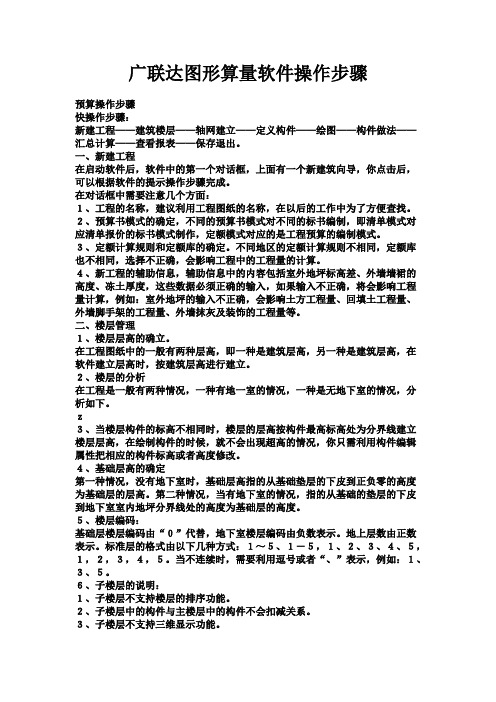
广联达图形算量软件操作步骤预算操作步骤快操作步骤:新建工程——建筑楼层——轴网建立——定义构件——绘图——构件做法——汇总计算——查看报表——保存退出。
一、新建工程在启动软件后,软件中的第一个对话框,上面有一个新建筑向导,你点击后,可以根据软件的提示操作步骤完成。
在对话框中需要注意几个方面:1、工程的名称,建议利用工程图纸的名称,在以后的工作中为了方便查找。
2、预算书模式的确定,不同的预算书模式对不同的标书编制,即清单模式对应清单报价的标书模式制作,定额模式对应的是工程预算的编制模式。
3、定额计算规则和定额库的确定。
不同地区的定额计算规则不相同,定额库也不相同,选择不正确,会影响工程中的工程量的计算。
4、新工程的辅助信息,辅助信息中的内容包括室外地坪标高差、外墙墙裙的高度、冻土厚度,这些数据必须正确的输入,如果输入不正确,将会影响工程量计算,例如:室外地坪的输入不正确,会影响土方工程量、回填土工程量、外墙脚手架的工程量、外墙抹灰及装饰的工程量等。
二、楼层管理1、楼层层高的确立。
在工程图纸中的一般有两种层高,即一种是建筑层高,另一种是建筑层高,在软件建立层高时,按建筑层高进行建立。
2、楼层的分析在工程是一般有两种情况,一种有地一室的情况,一种是无地下室的情况,分析如下。
z3、当楼层构件的标高不相同时,楼层的层高按构件最高标高处为分界线建立楼层层高,在绘制构件的时候,就不会出现超高的情况,你只需利用构件编辑属性把相应的构件标高或者高度修改。
4、基础层高的确定第一种情况,没有地下室时,基础层高指的从基础垫层的下皮到正负零的高度为基础层的层高。
第二种情况,当有地下室的情况,指的从基础的垫层的下皮到地下室室内地坪分界线处的高度为基础层的高度。
5、楼层编码:基础层楼层编码由“0”代替,地下室楼层编码由负数表示。
地上层数由正数表示。
标准层的格式由以下几种方式:1~5、1-5,1、2、3、4、5,1,2,3,4,5。
在您使用GCL8.0时,推荐您按照下面的流程进行算量。
单元1、启动软件 (3)单元2、新建工程 (3)单元3、新建楼层 (6)单元4、新建轴网 (9)单元5、墙 (15)单元6、门,窗,过梁 (21)单元7、柱 (28)单元8、梁 (31)单元9、板 (36)1单元10、斜板 (39)单元11、房间 (42)单元12、屋面 (45)单元13、散水,建筑面积,平整场地 (49)单元14、三维显示,查看工程量 (54)单元15、独基,基坑 (58)单元16、表格输入 (63)单元17、报表输出 (65)2单元1、启动软件(详细讲解可以参看视频01新建工程楼层)1、双击桌面上“广联达工程量清单整体解决方案”快捷图标。
2、左键单击选择“图形算量软件GCL8.0”。
单元2、新建工程(详细讲解可以参看视频01新建工程楼层)1、打开软件,左键单击“新建向导”,进入“新建工程”3界面。
2、输入工程名称,选择标书模式、计算规则、清单库和定额库。
提示:1、如果是定额模式,只选择定额规则和定额库。
2、注意不要勾选“自动生成默认构件”。
43、点击“下一步”,按照工程图纸输入“工程信息”,“编制信息”,“辅助信息”。
5提示:室外地坪相对标高会影响土方量和外墙装修的工程量,外墙裙高度会影响外墙装修的工程量。
4、点击下一步,出现完成界面,直接点击“完成”按钮,即完成新建工程步骤。
单元3、新建楼层(详细讲解可以参看视频01新建工程楼层)工程建立之后,首先要建立建筑物6楼层高度的相关信息,即设置立面高度方面的信息。
1、根据图纸,新建楼层,点击“添加楼层”,添加新的楼层。
2、修改层高为实际高度,层高的单位为“m”。
提示:1、当建筑物有地下室时,基础层指的是最底层地下室以下的部分,当建筑物没有地下室时,可以把首层以下的部分7定义为基础层。
2、如果有地下室,添加楼层后,需要将地下室的楼层编码(如-1,-2)输入到楼层编码中。
8单元4、新建轴网(详细讲解可以参看视频02新建轴网)一、新建轴网1、左键单击“绘图输入”,进入绘图界面,切换到“轴网”,在菜单栏点击“轴网管理”。
建筑图形算量第一章 概述1算量软件能算什么量算量软件能够计算的工程量包括:土石方工程量、砌体工程量、混凝土及模板工程量、屋面工程量、天棚及其楼地面工程量、墙柱面工程量等。
2算量软件是如何算量的软件算量是将手工的思路完全内置在软件中,将过程利用软件实现,依靠已有的计算扣减规则,利用计算机这个高效的运算工具快速、完整的计算出所有的细部工程量。
手工3用软件做工程的顺序按施工图的顺序:先结构后建筑,先地上后地下,先主体后屋面、先室内后室外。
图形算量将一套图分成建筑、装饰、基础、其他四个部分,再把每部分的构件分组,分别一次性处理完每组构件的所有内容,做到清楚、完整手工 墙的体积名称 高 圈过梁柱 所占体积 门窗洞口 所占体积 宽 长 墙内其他实体所占体积 软件建名称 建楼层 画出 圈过梁柱 画出 门窗洞口 建属性 建轴线 画出 墙内其他实体 由层高决定 由轴线决定 由属性决定建立相关属性 建立相关属性 建立相关属性4软件操作流程5软件界面第二章建工程一、进入软件(1)双击桌面“广联达图形算量软件GCL2008”图标(如图1),启动软件。
(2)点击新建向导(如图2),进入新建工程。
图1 图2二、建工程1.工程名称图32.工程信息输入室外地坪相对±0.000标高(如图4)。
输入完毕后点击下一步。
图43.编制信息页面的内容只起标识作用,不需要进行输入。
直接点击下一步。
图54.完成新建工程操作确认输入的所有信息没有错误以后,点击完成(如图6)。
图61.进入楼层信息图72.添加楼层图83.修改楼层名称将第四层的名称修改为屋面层。
图94.修改层高根据图纸在层高一列修改每层的层高数值,修改完毕后楼层的定义完成。
图101.进入轴网页面图11 图12 2.定义正交轴网(1)新建“正交轴网”。
图13(2)定义下开间尺寸。
图14(3)定义上开间尺寸。
将图纸上开间轴距依次填入添加框中,输入每个数字后回车(如图15)。
资料由建筑在线收集整理;我们大家手工做时一般是:先是平整场地,土方开挖,打夯,垫层,基础……我们图形算量软件的作法的思路:先做标准层;在标准层做好之后就是把标准层向上向下复制,然后把标准做一些适当的修改;所以标准层是非常重要的,我们在处理时要加倍小心;重点强调软件的操作流程:进入图形算量项目管理楼层定义→层号、层高、建筑面积增减及楼层总信息一层必须单存在轴线管理→输入主轴线、辅助轴线绘图→所有实体的属性定义、画实体等操作汇总计算注意在汇总之前每层都生成一次房间查工程量清单,工程量计算书等退出GCL99软件用GBG99或其培训它软件取、凋价汇总计算、打印输出预算书;图形自动计算工程量操作流程一、总信息:双击广联达图形算量软件→点确认→新建→在项目代号栏内输入工程代号自己定义代号→选计算规则→在项目名称栏内输入工程名称其它可以不输入→点确认→点楼层→点楼层定义→在楼层号内输入1→打回车→层高输入→打回车→2层→打回车→3m→打回车3层→打回车→→点小三角形→建筑面积选择不计算→点楼层换算→在楼层换算对话框内单击鼠标左键选择如下内容:楼层号砖墙砂浆标号砼墙混凝土标号梁混凝土标号板混凝土标号柱混凝土标号1 M10 碎C30 碎C30 碎C302 碎C25 碎C25 碎C253 M5 碎C20 碎C20 碎C20点确认→外墙裙高1000→室外地坪相对标高栏内填→散水宽度填1000→点确认;二、轴线:点辅助轴线按扭→点正交主轴按扭→在屏幕上任点一下左键→点下开间→输入轴距相应数字按图输入轴距,注:轴线号可以自己定义→点左进深→输入相应轴距轴线号也可以自己定义→点确认三、墙体:1、墙体属性定义:点墙体按扭→点属性定义按扭→墙体名称WQ37→墙体材质点小三角形选机红砖→墙体类别点小三角形选外墙→厚度选或填370→其它可不输入,注:轴线距左墙皮宽默认250是表示偏轴线,如果梁、墙体是中轴,可改成185点做法→点查询或直接输入3-6、4-1→点与属性定义相匹配的子目→选3 -6、4-1→点选择子目→保存其它墙体采用同样的方法定义NQ243-2、4-16、NRQ243-6、4-1、基础WQ37 3-1换M10、基础WQ243-1换M10、WQ243-6、4-1;注:在这里定义一个虚墙XQ,墙体材质选其它,类别选虚墙,厚度填1,点保存,基础墙要注意换算标号,因在总信息里基础墙没有定义标号;墙体都定义完后点退出;2、画墙体:先点属性定义小三角形调出WQ37→点5,B交点→点2,B交点→点2,A 交点→点1,A→点1,F→点2,F→点顺小弧→填半径1200mm→打开偏移→X=1200,Y=0→点2,G→点连续线→关闭偏移→点5,G→点属性定义小三角形调出NQ24→点5,B→点右键→点1,C→点2,C→点右键→点2,F→点2,B→点右键→点2,D→点4,D→点4,B→点右键→点3,G→点3,E→点右键在属性定义栏内点小三角形调出XQ画虚墙主要参考建施9,将楼梯分为斜跑、休息平台、楼板三部分→点3,E→点3,D→打开偏移→X= 120,Y=0,→点4,E→点4,D→点右键→X=0,Y=120→点4,D→点5,D→点右键→X=0,Y=1470注没楼梯梁最后一踏步让250,有楼梯梁接楼梯梁划分→点4,B→点5,B→点右键→关闭偏移;四、门窗部分:1、门窗属性定义:点门窗洞按扭→点属性定义→门窗名称M-1→标准代号M14-1027→打回车→点保存; 用同样的方法定义M-2;门窗名称M-3→点门→宽750→高2100→点做法→点选配→点选配当前工程做法选M1→点选配做法→将工程量表达改为代码洞口面积DKMJ →点保存;门窗名称填C-1→点窗→宽1500→高1800→离地高度填900→点做法→套7-204→套窗台板5-115→点代码:窗宽度KD窗台板宽度窗台板高度→窗台板安装7-118→点代码:窗宽度KD窗台板宽度→点保存;同样方法定义C-2→点做法→点选配→点选当前工程做法→点C-1→点选配做法→点保存; 门联窗:门窗名称MLC→打回车→点门联窗→洞口宽度2700→洞口高度2700→门联窗的窗宽1800→ 做法→套7-204→代码选门联窗洞口面积CDKMJ→7-201→代码选门联窗门洞口面积MDKMJ→点保存→点退出;2、画门窗:点局部放大图标→按住鼠标左键不放手→拉动鼠标将墙体部分全部框入框内→放手→整个图形就放大了→点右键结束操作;在属性定义栏内点小三角形调出相应门窗在相应位置点鼠标左键将门窗画入图内;画完后按shife+C检查门窗位置及尺寸是否正确,再按shife+C取消;五、过梁部分:1、点过梁按扭→点属性定义→过梁名称1GL一层过梁长度默认是洞口宽度加500;宽度默认墙宽,所以此处长、宽不用填写,高度输入120,材质点小三角形换成予制砼→ 点做法→套5-91,6-8,6-56→工程量表达式选代码TJ6-56代码选TJ→点保存用同样的方法建二层过梁2GL,高度填300→材质点现浇砼→定额套5-37→点换算成C25→点保存;用同样的方法建砖过梁ZGL高度填440,定额套用3-27,换算成M10→点保存→点退出;2、画过梁:在属性定义点小三角形调出1GL→点布置过梁按扭→按Ctrl+左键→按Ctrl选M-1,C-1,C-2→点确认→点右键;在属性定义里调出ZGL→点布置过梁按扭→按Ctrl+左键→按Ctrl选M-2,M-3→确认→点右键;六、圈梁部分1、圈梁属性定义:点梁按扭→点属性定义按扭→梁名称QL1→点矩形→截面宽370→截面高240→梁类型点小三角形选圈梁→点做法→套5-36→点保存;用同样方法建其它梁QL2240240,QL3370300,QL4240240,L1240300,5-34,L2 240300,5-43;注:L1,L2梁类型换成普通梁 YD压顶30060,5-68 2、建异形梁参结施1,建1-1剖异形QL1 点新建→梁名称QL1A→点异形→点轴网定义→在网格间距定义对话框栏内填写数据→水平间距填250,120→垂直间距填120,120→点确认→点鼠标左键画异形截面全封闭→ 点确认→ 点做法→套5-36,5-36-9→点保存; 用同样方法建异形梁QL2A;梁全部建好后点退出;3、画圈梁:在属性定义栏内点小三角形调出QL1→点布置按扭→按Ctrl+左键→选WQ370→点确认→点右键; 在属性定义栏内点小三角形调出QL2→点布置按扭→按Ctrl+左键→选NQ240→点确认→ 点右键;4、修改圈梁:点修改属性按扭→点1轴A-F段,2轴A-B段QL1→点右键→在梁名称栏内点小三角形找出QL1A→点确认; 用同样方法将②轴上的QL2换成QL2A; 在属性定义里调出L1点4,E→点4,D→点右键;七、柱子部分:1、点柱子按钮进入画柱状态;点属性定义按扭→柱名称GZ3737→点距形柱→截面宽370→截面高370→柱类型选构造柱带马牙槎→点做法套5-32→点保存;用同样的方法建GZ2424,GZ2437,GZ3724及基础GZ3737,基础GZ2424;基础GZ2437;基础GZ3724 注:基础柱GZ在套定额后在点换算→点自动换算→选C30柱子全部建好后→点保存→ 点退出;2、画柱子:在属性定义栏点小三角形调出GZ3737→放大1,A→点右键→按Ctrl→点1,A→在柱偏移对话框内填C1=250,D1=250→点确认; 用同样的方法点其它构造柱;注:2424构造柱不用偏移直接点相应位置八、现浇预制板部分:1、现浇板属性定义:点板按扭进入画板状态:点属性定义按扭→板名称B100→点现浇板→厚度填100→点做法→ 套5-47→点保存;用同样方法建其它现浇板BD120,XB3-100,PB3-100,三层板直接套上防水定额2、予制板属性定义:板名称YKB3061→打回车→点保存;用同样方法建YKB3091;板全部建好后点保存→点退出;3、布置予制板:布置予制板前先生成房间; 点房间装修按扭→点生成房间按扭→等找房间结束后点确定房间全部变成蓝颜色;点板按扭→点布置予制板按扭→点多型号板布置→点YKB3061→点双箭“>>”→点YB3091→点双箭头“>>”→将数量变成3→点现浇板带小三角形→选BD120板带→点确认; 选取布置予制的房间点左键→点A轴一边或F轴一边;用同样的方法布置其它房间予制板→点右键4、画现浇板:在属性定义栏内点小三角形调出B100; 点现浇板布置按扭→在有现浇板的地方点左键→点缩到墙内→点确认用同样的方法布置其它现浇板九、楼梯部分:1、楼梯的定义:点楼梯按扭进入画楼梯状态:点属性定义→名称LT→类型调出室内楼梯→材质调出现浇楼梯→点做法套5-56→点换算→点自动换算→选C25→再套8-84,代码选MJ→点保存→点退出;2、画楼梯:点布置按扭→点需布置的地方→点缩到墙内边线→点确认→点右键;十、同一楼层块镜像、块复制;先关闭偏移点楼层→点楼层块镜像→按住鼠标左键将需镜像部分全部框入白虚线内放手→点⑤轴上任意两个交点→点否→点确定→重叠部分自动扣减→点右键;十一、同一楼层块复制;先关闭偏移点楼层→点楼层块复制→按住鼠标左键将需要复制部分全部框入白虚线内→点9,A→再点18,A需要复制部分就画好了; 楼层复制:按“+”号到2层→点楼层→点复制楼层实体→在复制楼层对话框内点1层→点选择全部实体→ 点确认→点“是”→在复制实体对话框里点→确认;这样就把一层所有实体复制到二层;十二、修改门窗:点门窗按扭进入画门窗壮态;1、删除B轴上所有门窗;点选择删除按扭→点B轴线所有门窗→点右键→点“是”;在属性定义里调出MLC→在B轴上相应位置用左键点MLC;2、点修改属性按扭→点4,6,13,15轴上M3→点右键→调出M2→点确认十三、画过梁:点过梁按扭→点全部删除→点“是”→在属性定义点小三角形调出2GL→点布置过梁按扭→按Ctrl+左键→按Ctrl选MLC,C-1,C-2→点确认→ 点右键; 在属性定义里调出ZGL→点布置过梁按扭→按Ctrl+左键→按Ctrl选M-2,M-3→确认→点右键;十四、修改圈梁:点梁按扭进入画梁状态; 点修改属性按扭→按Ctrl+左键→按Ctrl选QL1和QL1A→点确认→点右键→在梁名称栏内调出QL3→点确认;点修改属性按扭→按Ctrl+左键→按Ctrl选QL2,QL2A→点确认→点右键→在梁名称栏内调出QL4→点确认;用同样的方法将L1改为L2;十五、修改板:点出板按扭进入画板状态点全部删除按扭→点“是”删除所有的板; 点房间装修按扭→点生成房间按扭→等找房间结束后点确定点板按扭→在属性定义栏内调出B100→点布置现浇板按扭→点房间→点缩到墙内边线→点确认; 用同样方法布置其它板→点右键;十六、画阳台:点阳台按扭进入画阳台状态点属性定义按扭→阳台名称YT→点异形→点轴网定义→水平间距4850,4850→垂直间距1200→点确认→点贴墙边线,画三面→点栏板边线,画一面→ 点确认→点基点定义→在贴墙线中间点一下→点右键→点确认→类型选现浇→栏板高1100→栏板厚40→底板厚115→建筑面积算一半→点其它→隔户板宽度1160→隔户板高度2900→隔户板厚度40→隔户板个数1→栏板压顶宽度220→厚度60→阳台窗类型不封闭→套用阳台相应定额参见建施4,注:子目的换算,工程量代码的正确选择→点保存→点退出→在相应位置的墙上点阳台十七、画挑檐:1、点挑檐按扭进入画挑檐状态:点属性定义→挑檐名称TY1300→挑檐宽1300→挑檐厚115→立板高300→立板厚80→斜板高300→斜板厚80→斜板宽300→挑檐类型选现浇→板底距屋面板顶距离130→点做法→套用挑檐相应定额参见建施4,注:这里要套上挑檐及挑檐装修和挑檐防水定额,并正确选择相应代码→保存;用同样的方法建TY600及TY600-3三层→点退出2、画挑檐: 1、画挑檐之前先建辅助轴;点辅助轴线按扭→点平行辅轴按扭→点2轴→偏移距离1200,轴线号1/2→点确认→点⑧轴→偏移距离-1200,轴线号1/7→点确认→点F轴→偏移距离550,轴线号1/F→点确认→点⑨轴→偏移距离300,轴线号1/9→点确认→点圆形辅轴按扭→点1/2,F→半径=1750→点确认→点1/7,F→半径=1750→点确认;点挑檐按扭→在属性定义中调出TY600→打开偏移X=250,Y=-550→点9,A→X=-250,Y=-550→点8,A→X=250,Y =-550→点2,A→X=-550,Y=-550→点1,A→X=-550,Y=550,点1,F→关闭偏移→点1/F与圆形辅轴交点→点顺小弧,半径1750→点1/2轴与圆形辅轴交点→点连续线→点1/7轴与圆形辅轴交点→点顺小弧→点1/F轴与圆形辅轴交点→点连续线→打开偏移X= 250,Y=0,点1/F,9→点右键在属性中调出TY1300→X=-250,Y=-900点8,B→X=250,Y=-900点2,B→点右键点挑檐镜像按扭→按Ctrl选TY1300,TY600→点确认→点右键→关闭偏移→点1/9轴上任意两点可用放大→点否十八、三层画法:1、墙体画法:点“+”使楼层进入第三层; 点辅助轴线按扭→点平行辅轴按扭→点B轴线→偏移距离输入1720,轴线号输入1/B→点确认点墙体按扭进入画墙状态→在属性定义栏内调出WQ24→点4,E→点4,1/B→点4,B→点右键;点修改属性→选需修改的墙体:4,E——4,1/B→点右键→起点高度输入0→终点高度2400→点确认→点复制按扭→选择4,E——4, B两段墙→点右键→点4,B交点→点6,B交点→点右键→在属性定义栏内调出XQ→点4,E→点6,E→点右键;在属性栏内调出WQ24→打开偏移→X=120,Y=-130→点6,B→X=-120,Y=-130→点4,B→点右键→关闭偏移;在属性栏内调出NQ24→点5,E→点5,1/B→点5,B→点右键;点修改属性→选择5,E ——5,1/B墙段→点右键→起点高度填写0→终点高度填2400→点确认;在属性定义栏内调出虚墙XQ→点4,1/B→点6,1/B→点右键;2、门窗画法:点门窗洞按扭进入画门窗状态在属性定义栏内调出M-3→点画笔→按图上相应位置点M-3;3、梁画法点梁按扭进入画梁状态;在属性定义栏内调出QL4→点布置按扭→按Ctrl+左键→按Ctrl选择NQ24与4、6轴上的WQ24→点确认→点右键;在属性定义栏内调出QL5→ 点布置按扭→选择B轴上的WQ24墙→点右键; 点修改属性→选需修改的梁:QL44,E—4,1/B,5,E——5,1/B,6,E——6,1/B→点右键→起点标高输入→终点标高→点确认4、画板点房间按扭→点生成房间按扭→点确定→点板按扭进入画板状态;在属性定义中调出斜板XB3-100→点布置按扭→在所须要的房间上点一点→点缩到墙内边线→点确认→用同样方法布置其它斜板→点右键;用同样的方法布置平板;点斜板定义按钮→点XB3-100→点斜板一边E轴→点斜板1/B轴上一角→基准边标高→抬起点顶标高→点确认;用同样的方法定义其它斜板;5、画三层挑檐:点挑檐按扭进入画挑檐状态:点挑檐按扭→在属性定义中调出TY600-3→打开偏移X=120,Y=-550→点6,B→X=-120,Y=-550→点4,B→点右键;6、楼层块复制点楼层→点楼层块复制→按左键将要复制的图形全部拉入框内→点6,B→点15,B;7、画女儿墙点墙体按扭进入画墙状态;在属性定义栏内调出NRQ24→偏移X=-120,Y=-130→点连续线→点4,B→X=130,Y=-130→点2,B→点2,A→X= -130,Y=-130→点1,A→X=-130,Y=130→点1,F→X=--130,Y=130,点2,F→点顺小弧→半径= 1330,→X=1200,Y=130→点2,G→点连续线→X=0,Y=130→点5,G→点右键→关闭偏移点镜像按扭→按Ctre+左键→点NRQ24→点确认→点右键→点⑤轴上任意两点→点“否”;点复制按扭→按Ctrl+左键→选NRQ24→点确认→点右键→点9,A交点→点18,A交点→点右键;点修改属性按扭→按Ctrl+左键→点NRQ24→点确认→点右键→起点高度600,终点高度600→点确认; 布置压顶:点梁按扭→在属性定义中调出压顶YD→点布置按钮→按Ctrl+左键→点NRQ24→点确认→点右键;点修改属性按扭→按Ctrl+左键→点YD→点确认→起点顶标高填,终点顶标高填→点确认;十九、屋面工程点屋面按钮进入画屋面状态;点属性定义→屋面名称WM1→点做法→套屋面相应定额参建施4屋面做法点房间装修按钮→点生成房间→等找房间结束后→点确定→点屋面按扭→点布置按钮→在需布置屋面的地方点一下→点缩到内边线→点确认→点右键;用同样的方法布置另一块屋面; 注:三层屋面做法已在三层板里直接套取;二十、基础画法1、点“-”号先回到一层,点墙体按扭→在属性定义里调出虚墙XQ→关闭偏移→点9,F→点10,F→点右键→点9,A→点10,A→点右键→点房间装修→点生成房间→等找房间结束后→点确定,2、点满基按扭进入画满基状态;点属性定义→名称为MJ→底板厚度350→垫层厚度100→垫层出边650→底标高→点做法→套5-10-3选代码TJ→套8-14选代码DCTJ→点保存→点退出; 点布置→按Shife+左键在图内任找一点→点固定值缩放→填入300轴线往外放300→点确认→点右键;3、复制一层的墙、柱并修改点楼层→点复制楼层实体→点一层→点清空,选择墙、柱→点确认→点“是” →点确定;点墙体→点修改属性→按Ctrl+左键→按Ctrl 选WQ37→点确认→点右键调出基础WQ37→底标高→起点高度680→终点高度680→点确认;用同样方法修改NQ24底标高,高度为680;点柱按扭→点修改属性→按Ctrl+左键→GZ3737→点确认→点右键→柱名称改基础GZ3737,柱高680→底标高→点确认;用同样的方法修改其它构造柱;4、画基础梁:点梁按扭进入画梁状态1、属性定义点属性定义→点新建→梁名称MJXL满基斜梁→点异形→轴网定义→水平间距550,垂直间距200,150→点确认→按满基斜坡尺寸画出梯形截面→点确认→梁类型调出基础梁→起点顶标高→终点顶标高→做法套5-10-3→代码TJ→点保存;点新建→梁名称37DL→点矩形→截面宽370→截面高200→梁类型基础梁→起点顶标高→终点顶标高→点做法套5-33→点换算→ 点自动换算→点C30→点保存;用同样方法建24DL;2、画基础梁:在画基础梁之前先画圆形辅轴;先删除原来的圆形辅轴和1/F轴; 点辅轴按扭→点选择删除→点两个圆形辅轴和1/F轴→点右键→点“是”;点圆形辅轴按扭→点1/2,F→半径1775→点确认→点1/7,F→点1/7,F→半径1775→确认;点平行辅轴按扭→点F轴→偏移距离575,轴线号2/F→确认;点梁按扭→在属性定义中调出MJXL→按M键显示满基→打开偏移X=0,Y=-575→点1/9,A→X=-575,Y=-575→点8,A→点8,B→X=575,Y=-575,点2,B→点2,A→X=-575,Y=-575,点1,A→X=-575,Y=575点1,F →关闭偏移→点2/F与圆形辅轴交点,点顺小弧→半径1775→点1/2与圆形辅轴交点→点连续线→点1/7轴与圆形辅轴的交点→点顺小弧→点2/F与圆形辅轴的交点→点连续线→点1/9,2/F→点右键;点镜像按扭→按Ctrl+左键→点MJXL→点确认→点右键→点1/9轴任意两点→点“否”;在属性定义中调出370DL→点布置按钮→按Ctrl+左键→点基础WQ370→点确认→点右键;在属性定义中调出240DL→点布置按钮→按Ctrl+左键→点基础NQ240→点确认→点右键;点梁段延伸按扭→点④轴梁→点D轴⑥--⑧段梁→点右键; 点梁段延伸按扭→点13轴梁→点D轴15--17段梁→点右键;点梁段延伸按扭→点D轴任意一段梁→点3、7、12、16轴梁→点右键;二十一、土方开挖:点大开挖土方按扭→点属性定义→底边线代号DBX→开挖深度880→点退出→点子目→套挖土方子目代码选TJ→点保存→点退出;点“+”进入一层→点墙体按纽→点选择删除→选择伸缩处的虚墙→点右键→点“是” →调出虚墙→打开偏移输入偏移值x=0,y=250 →点9,F→点10,F→x=0,y=-250→点9,A→点10,A→关闭偏移→点房间装修探按纽→点生成房间按纽→等房间生成后点确定→点“-”进入基础层; 点大开挖土方按扭→点布置按扭→点房间内任点输入偏移距离1000→点确认→这样大开挖土方就画好了;点“√”号→只要出现“大开挖土方数据正确”就证明大开挖画的没有问题;点确定;二十二、伸缩缝处理:点“+”号上到二层;在属性定义中调出虚墙XQ→打开偏移X=0,Y=-250→将伸缩缝A轴处放大→点9,A→点10,A→点右键;X=0,Y=250→点9,F→点10,F→点右键; 点“+”号到三层;打开偏移X=130,Y=250→点9,F→X=-130,Y=250点10,F→点右键X=-130,Y=-250点10,A→X= 130,Y=-250,点9,A→点右键;二十三、房间装修:点房间装修按扭进入画房间状态 1、定义属性:点属性定义按钮→房间名称为一层客厅→墙裙高度为1200→吊顶高度为2800→点做法→将一层客厅中的所有做法全部套好子目注意:从地面→踢脚→墙裙→墙面→顶棚所有子目都要套进去,这儿要注意代码选择一定要正确,参见建施2,3,4用同样的方法建立其它房间属性及做法墙裙、踢脚、吊顶、有则填,没有则不填建好点退出;2、画房间:点生成房间按扭→等找房间结束后按确定→按“-”号到二层→点生成房间按扭→等找房间结束后按确定→按“-”号到一层→点生成房间按扭→等找房间结束后点确定,这样所有的房间都生成好了; 在属性定义中调出某一房间→将画笔点下→按图纸位置点房间就行了; 其它房间用同样方法; 二十四、外装修:点绘图→点装修做法→点外墙装修→套外墙装修子目11-15代码WQMJ,11-62代码WQKLM,注意:代码选择→点保存→点退出这样外墙装修就做好了; 二十五、单墙装修:因外墙装修只认一周外墙,所以三层顶里面的墙必须用单墙装修; 点单墙装修按扭→点属性定义→名称DQ→做法→套11-62-1→代码NQKL →点保存→点退出; 在三层里边外墙部分用左键一段一段点击;看见有淡绿色就是已经点上了; 二十六、其它项目:点绘图下拉菜单→点其它项目→将图形没有画上部分和手工计算部分在这儿全套上,注:能利用代码的尽量用代码,如:平整场地PZCD,散水面积SSMJ等手工计算部分直接在工程量表达式中输入表达式结果; 都建好后点退出; 二十七、汇总输出:特别提示:在汇总以前每层再生成一次房间; 点报表→点汇总计算→点汇总→等工程量计算结束后点确定; 点报表→可以查看四种报表; 二十八:局部放大按钮用法:点局部放大按钮→按住左键将要放大部分拉入框内注意:拉的越小放的越大放手→点右键; 二十九:实体类型按钮调用:点显示→点工具栏→点定制→点实体类型→点需要调出的实体按钮→点确定→点确认。
广联达图形算量GCL整体操作流程图文教程详解广联达图形算量GCL 整体操作流程图文教程详解当您对GCL 软件的整体操作流程不熟悉或不清楚时,您能够看看这个简单操作流程。
操作步骤【第一步】:启动软件;经过鼠标左键单击windows菜单:“开始”->“所有程序”->“广联达建设工程造价管理整体解决方案”->“广联达土建算量软件GCL ”;【第二步】:新建工程;1、鼠标左键单击“新建向导”按钮,弹出新建工程向导窗口;2、输入工程名称,例如,在这里,工程名称输入“广联达大厦”,如果同时选择清单规则和定额规则,即为清单标底模式或清单投标模式;若只选择清单规则,则为清单招标模式;若只选择定额规则,即为定额模式这里我们以定额模式为例,定额计算规则选择为“北京市建筑工程预算定额计算规则()”,定额库为“北京市建设工程预算定额()”然后单击“下一步”按钮;注:您能够根据您所在的地区,选择相应的计算规则及定额库。
3、连续点击“下一步”按钮,分别输入工程信息、编制信息,直到出现下图所示的“完成”窗口;4、点击“完成”按钮便可完成工程的建立,显示下面的界面。
【第三步】:工程设置;1、在左侧导航栏中选择“工程设置”下的“楼层信息”页签;2、单击“插入楼层”按钮,进行楼层的插入,;3、根据图纸输入各层层高及首层底标高,这里,首层底标高默认为0。
【第四步】:建立轴网;1、在左侧导航栏中点击“绘图输入”页签,鼠标左键点击选择“轴网”构件类型;2、双击轴网,点击构件列表框工具栏按钮“新建”->“新建正交轴网”,教程库;3、默认为“下开间”数据定义界面,在常见值的列表中选择“3000”作为下开间的轴距,并单击“添加”按钮,在左侧的列表中会显示您所添加的轴距;4、选择“左进深”,在常见值的列表中选择“3000”,并单击“添加”按钮,依次添加三个进深尺寸。
这样“轴网-1”就定义好了;5、点击工具条中的“绘图”按钮,自动弹出输入角度对话框,输入角度“0”,单击“确定”按钮,就会在绘图区域画上刚刚定义好的轴网-1了。
转] 广联达图形算量软件的操作思路及流程转载自黄翠翠转载于2010年08月18日 10:32 阅读(3) 评论(0) 分类:个人日记来源:QQ校友举报我们大家手工做时一般是:先是平整场地,土方开挖,打夯,垫层,基础…… 我们图形算量软件的作法的思路:先做标准层。
在标准层做好之后就是把标准层向上向下复制,然后把标准做一些适当的修改。
所以标准层是非常重要的,我们在处理时要加倍小心。
(重点强调)软件的操作流程:进入图形算量项目管理楼层定义→层号、层高、建筑面积增减及楼层总信息(一层必须单存在) 轴线管理→输入主轴线、辅助轴线绘图→所有实体的属性定义、画实体等操作汇总计算(注意在汇总之前每层都生成一次房间)查工程量清单,工程量计算书等退出GCL99软件用GBG99或其培训它软件取、凋价汇总计算、打印输出预算书。
图形自动计算工程量操作流程一、总信息:双击广联达图形算量软件→点确认→新建→在项目代号栏内输入工程代号(自己定义代号)→选计算规则→在项目名称栏内输入工程名称(其它可以不输入)→点确认→点楼层→点楼层定义→在楼层号内输入1→打回车→层高输入3.2m→打回车→2层→打回车→3m→打回车3层→打回车→2.4m→点小三角形→建筑面积选择不计算→点楼层换算→在楼层换算对话框内单击鼠标左键选择如下内容:楼层号砖墙砂浆标号砼墙混凝土标号梁混凝土标号板混凝土标号柱混凝土标号1 M10 碎C30 碎C30 碎C302 M7.5 碎C25 碎C25 碎C253 M5 碎C20 碎C20 碎C20点确认→外墙裙高1000→室外地坪相对标高栏内填-0.45→散水宽度填1000→点确认。
二、轴线:点辅助轴线按扭→点正交主轴按扭→在屏幕上任点一下左键→点下开间→输入轴距相应数字(按图输入轴距,注:轴线号可以自己定义)→点左进深→输入相应轴距(轴线号也可以自己定义)→点确认三、墙体: 1、墙体属性定义:点墙体按扭→点属性定义按扭→墙体名称WQ37→墙体材质点小三角形选机红砖→墙体类别点小三角形选外墙→厚度选(或填)370→其它可不输入,(注:轴线距左墙皮宽默认250是表示偏轴线,如果梁、墙体是中轴,可改成185)点做法→点查询(或直接输入3-6、4-1)→点与属性定义相匹配的子目→选3-6、4-1→点选择子目→保存其它墙体采用同样的方法定义NQ24(3-2、4-16)、NRQ24(3-6、4-1)、基础WQ37 (3-1换M10)、基础WQ24(3-1换M10)、WQ24(3-6、4-1)。
(注:在这里定义一个虚墙XQ,墙体材质选其它,类别选虚墙,厚度填1),点保存,基础墙要注意换算标号,因在总信息里基础墙没有定义标号。
墙体都定义完后点退出。
2、画墙体:先点属性定义小三角形调出WQ37→点(5,B交点)→点(2,B交点)→点(2,A交点)→点(1,A)→点(1,F)→点(2,F)→点顺小弧→填半径1200mm→打开偏移→X=1200,Y=0→点(2,G)→点连续线→关闭偏移→点(5,G)→点属性定义小三角形调出N Q24→点(5,B)→点右键→点(1,C)→点(2,C)→点右键→点(2,F)→点(2,B)→点右键→点(2,D)→点(4,D)→点(4,B)→点右键→点(3,G)→点(3,E)→点右键在属性定义栏内点小三角形调出XQ(画虚墙主要参考建施9,将楼梯分为斜跑、休息平台、楼板三部分)→点(3,E)→点(3,D)→打开偏移→X=120,Y=0,→点(4,E)→点(4,D)→点右键→X=0,Y=120→点(4,D)→点(5,D)→点右键→X=0,Y=1470(注没楼梯梁最后一踏步让250,有楼梯梁接楼梯梁划分)→点(4,B)→点(5,B)→点右键→关闭偏移。
四、门窗部分: 1、门窗属性定义:点门窗洞按扭→点属性定义→门窗名称M-1→标准代号M14-1027→打回车→点保存。
用同样的方法定义M-2。
门窗名称M-3→点门→宽750→高2100→点做法→点选配→点选配当前工程做法选M1→点选配做法→将工程量表达改为代码洞口面积[DKMJ] →点保存。
门窗名称填C-1→点窗→宽1500→高1800→离地高度填900→点做法→套7-204→套窗台板5-115→点代码:窗宽度[KD]*窗台板宽度*窗台板高度→窗台板安装7-118→点代码:窗宽度[KD]*窗台板宽度→点保存。
同样方法定义C-2→点做法→点选配→点选当前工程做法→点C-1→点选配做法→点保存。
门联窗:门窗名称MLC→打回车→点门联窗→洞口宽度2700→洞口高度2700→门联窗的窗宽1800→ 做法→套7-204→代码选门联窗洞口面积[CDKMJ]→7-201→代码选门联窗门洞口面积[MDKMJ]→点保存→点退出。
2、画门窗:点局部放大图标→按住鼠标左键不放手→拉动鼠标将墙体部分全部框入框内→放手→整个图形就放大了→点右键结束操作。
在属性定义栏内点小三角形调出相应门窗在相应位置点鼠标左键将门窗画入图内。
画完后按shife+C检查门窗位置及尺寸是否正确,再按shife+C 取消。
五、过梁部分: 1、点过梁按扭→点属性定义→过梁名称1GL(一层过梁)长度默认是洞口宽度加500。
宽度默认墙宽,所以此处长、宽不用填写,高度输入120,材质点小三角形换成予制砼→点做法→套5-91,6-8,6-56→工程量表达式选代码[TJ]*1.015(6-56代码选[TJ])→点保存用同样的方法建二层过梁2GL,高度填300→材质点现浇砼→定额套5-37→点换算成C25→点保存。
用同样的方法建砖过梁ZGL高度填440,定额套用3-27,换算成M10→点保存→点退出。
2、画过梁:在属性定义点小三角形调出1GL→点布置过梁按扭→按Ctrl+左键→按Ctrl选M-1,C-1,C-2→点确认→点右键。
在属性定义里调出ZGL→点布置过梁按扭→按Ctrl+左键→按Ctrl选M-2,M-3→确认→点右键。
六、圈梁部分 1、圈梁属性定义:点梁按扭→点属性定义按扭→梁名称QL1→点矩形→截面宽370→截面高240→梁类型点小三角形选圈梁→点做法→套5-36→点保存。
用同样方法建其它梁QL2(240*240),QL3(370*300),QL4(240*240),L1(240*300,5-34),L2(240*300,5-43)。
(注:L1,L2梁类型换成普通梁) YD(压顶300*60,5-68) 2、建异形梁(参结施1,建1-1剖异形QL1)点新建→梁名称QL1A→点异形→点轴网定义→在网格间距定义对话框栏内填写数据→水平间距填250,120→垂直间距填120,120→点确认→点鼠标左键画异形截面(全封闭)→ 点确认→ 点做法→套5-36,5-36-9→点保存。
用同样方法建异形梁QL2A。
梁全部建好后点退出。
3、画圈梁:在属性定义栏内点小三角形调出QL1→点布置按扭→按Ctrl+左键→选WQ370→点确认→点右键。
在属性定义栏内点小三角形调出QL2→点布置按扭→按Ctrl+左键→选NQ240→点确认→ 点右键。
4、修改圈梁:点修改属性按扭→点1轴(A-F段),2轴(A-B 段)QL1→点右键→在梁名称栏内点小三角形找出QL1A→点确认。
用同样方法将②轴上的QL2换成QL2A。
在属性定义里调出L1点(4,E)→点(4,D)→点右键。
七、柱子部分: 1、点柱子按钮进入画柱状态。
点属性定义按扭→柱名称GZ37*37→点距形柱→截面宽370→截面高370→柱类型选构造柱(带马牙槎)→点做法套5-32→点保存。
用同样的方法建GZ24*24,GZ24*37,GZ37*24及基础GZ37*37,基础GZ24*24。
基础GZ24*37。
基础GZ37*24(注:基础柱GZ在套定额后在点换算→点自动换算→选C30)柱子全部建好后→点保存→点退出。
2、画柱子:在属性定义栏点小三角形调出GZ37*37→放大(1,A)→点右键→按Ctrl→点(1,A)→在柱偏移对话框内填C1=250,D1=250→点确认。
用同样的方法点其它构造柱。
(注:24*24构造柱不用偏移直接点相应位置)八、现浇(予制)板部分: 1、现浇板属性定义:点板按扭进入画板状态:点属性定义按扭→板名称B100→点现浇板→厚度填100→点做法→ 套5-47→点保存。
(用同样方法建其它现浇板BD120,XB3-100,PB3-100,三层板直接套上防水定额) 2、予制板属性定义:板名称YKB3061→打回车→点保存。
用同样方法建YKB3091。
板全部建好后点保存→点退出。
3、布置予制板:布置予制板前先生成房间。
点房间装修按扭→点生成房间按扭→等找房间结束后点确定(房间全部变成蓝颜色)。
点板按扭→点布置予制板按扭→点多型号板布置→点YKB3061→点双箭“>>”→点YB3091→点双箭头“>>”→将数量变成3→点现浇板带小三角形→选BD120(板带)→点确认。
选取布置予制的房间点左键→点A 轴一边或F轴一边。
用同样的方法布置其它房间予制板→点右键 4、画现浇板:在属性定义栏内点小三角形调出B100。
点现浇板布置按扭→在有现浇板的地方点左键→点缩到墙内→点确认用同样的方法布置其它现浇板九、楼梯部分: 1、楼梯的定义:点楼梯按扭进入画楼梯状态:点属性定义→名称LT→类型调出室内楼梯→材质调出现浇楼梯→点做法套5-56→点换算→点自动换算→选C25→再套8-84,代码选[MJ] →点保存→点退出。
2、画楼梯:点布置按扭→点需布置的地方→点缩到墙内边线→点确认→点右键。
十、同一楼层块镜像、块复制。
(先关闭偏移)点楼层→点楼层块镜像→按住鼠标左键将需镜像部分全部框入白虚线内放手→点⑤轴上任意两个交点→点否→点确定→(重叠部分自动扣减) →点右键。
十一、同一楼层块复制。
(先关闭偏移)点楼层→点楼层块复制→按住鼠标左键将需要复制部分全部框入白虚线内→点(9,A)→再点(18,A)需要复制部分就画好了。
楼层复制:按“+”号到2层→点楼层→点复制楼层实体→在复制楼层对话框内点1层→点选择全部实体→ 点确认→点“是”→在复制实体对话框里点→确认。
这样就把一层所有实体复制到二层。
十二、修改门窗:点门窗按扭进入画门窗壮态。
1、删除B轴上所有门窗。
点选择删除按扭→点B轴线所有门窗→点右键→点“是”。
在属性定义里调出MLC→在B轴上相应位置用左键点MLC。
2、点修改属性按扭→点4,6,13,15轴上M3→点右键→调出M2→点确认十三、画过梁:点过梁按扭→点全部删除→点“是”→在属性定义点小三角形调出2GL→点布置过梁按扭→按Ctrl+左键→按Ctrl选MLC,C-1,C-2→点确认→点右键。
在属性定义里调出ZGL→点布置过梁按扭→按Ctrl+左键→按Ctrl 选M-2,M-3→确认→点右键。